
Если у вас есть умные фонари, такие как Philips Hue, вы можете выключите их автоматически, когда вы уйдете для экономии энергии. Однако, если у вас также есть термостат Nest, удобнее (и эффективнее) выключать свет, когда термостат переходит в режим отсутствия.
Мы рассмотрели, как автоматически выключай умный свет, когда выходишь из дома . Этот метод использует функцию, называемую геозоной, чтобы определить, когда вы вышли из дома. Единственная проблема в том, что большинство умных фонарей контролируют только один телефон. Если вы уйдете из дома, но ваш супруг, дети или сосед по комнате все еще дома, вы можете в конечном итоге оставить их в темноте.
Если у вас есть термостат Nest, вы можете обойти это гораздо более разумным способом. Nest имеет Режим на выезде направлены на то, чтобы сэкономить деньги на кондиционерах и отоплении. Но в отличие от Hue, Nest позволяет добавить других пользователей в свой аккаунт и используйте их также для включения режима «В гостях». Таким образом, когда эти пользователи сообщают Nest свое местоположение, термостат не просто ждет, когда вы выйдете из дома, - он ждет каждый подключен к учетной записи, чтобы оставить.
Это дает нам удобный триггер для отключения других ваших интеллектуальных устройств. В конце концов, если ваш термостат выключится, велика вероятность, что свет никому не нужен.
СВЯЗАННЫЕ С: Как автоматизировать ваши любимые приложения с IFTTT
Для этого мы воспользуемся сервисом под названием IFTTT (Если это, то то). Если вы раньше не использовали IFTTT, ознакомьтесь с нашим руководством по началу работы для получения информации о том, как создать учетную запись и подключить приложения. Затем вернитесь сюда, чтобы создать необходимый апплет.
Этот апплет будет использовать Термостат Nest канал. Вам также необходимо включить канал умного освещения. Вы можете использовать этот апплет с Philips Hue , LIFX , а также Белкин WeMo свет, но мы продемонстрируем это с помощью Philips Hue. Мы предполагаем, что вы уже настроили Nest и все члены вашей семьи уже подключены к вашей учетной записи. Если нет, следуйте нашему руководству здесь .
Когда вы будете готовы приступить к работе, перейдите в Сайт IFTTT и щелкните изображение своего профиля в правом верхнем углу сайта.
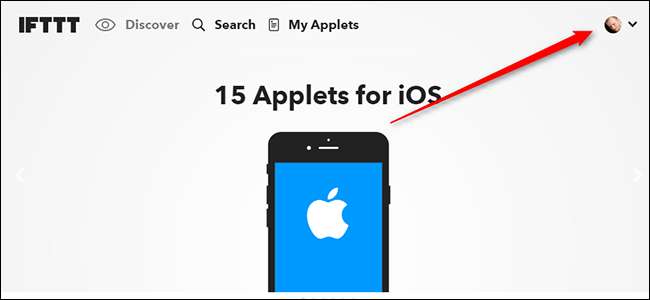
Затем щелкните New Applet в раскрывающемся списке.
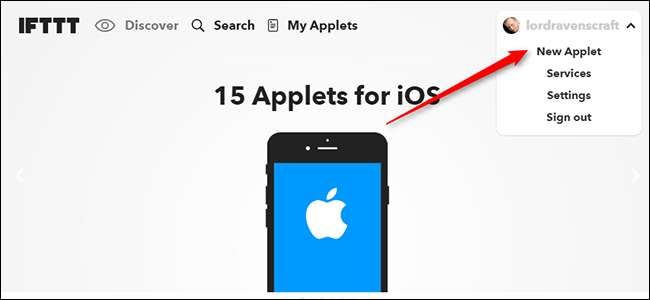
Щелкните слово «это», выделенное синим цветом.
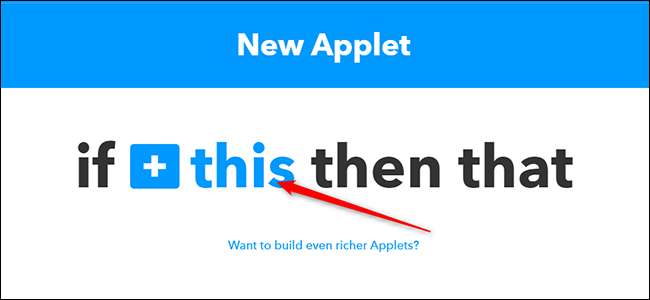
Найдите в списке канал Nest Thermostat и щелкните по нему.
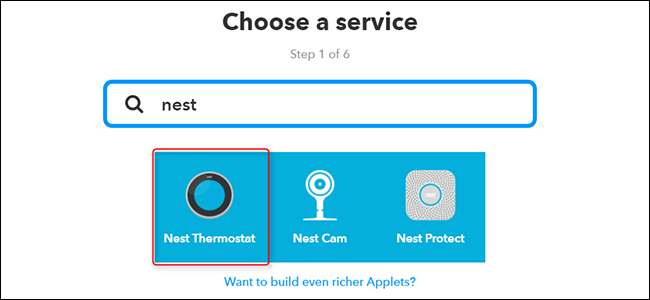
В списке триггеров найдите «Nest set to Away» и щелкните по нему.
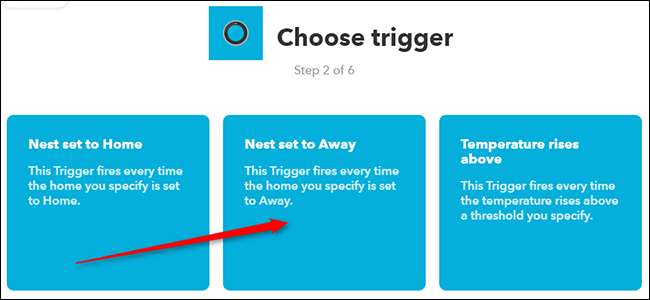
На следующем экране выберите термостат Nest, который вы хотите отслеживать, из раскрывающегося списка (если у вас их несколько), затем нажмите «Создать триггер».
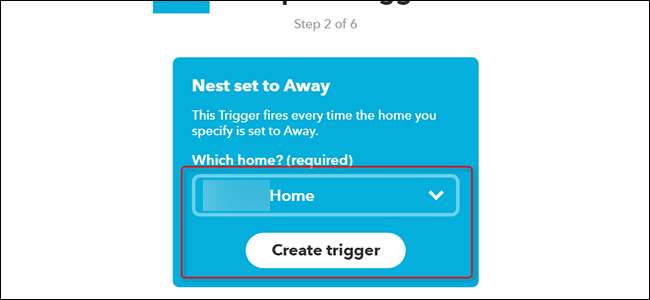
Затем щелкните слово «это», выделенное синим цветом.
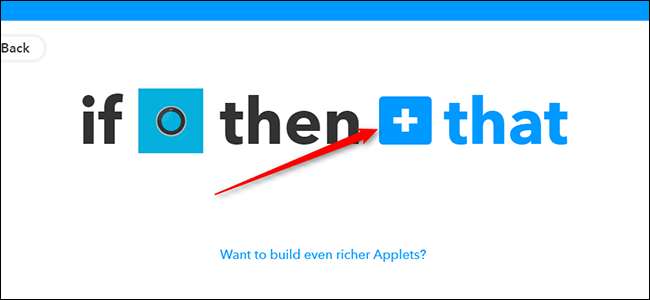
Найдите канал Philips Hue в списке и щелкните по нему.
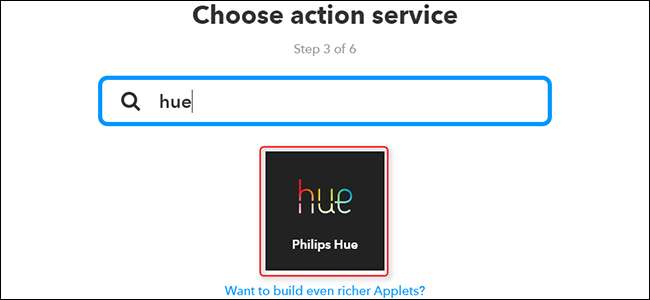 э
э
В списке действий выберите «Выключить свет».
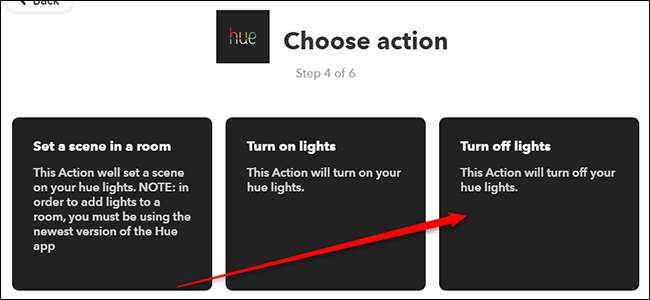
В раскрывающемся списке выберите, какие огни вы хотите выключить. Для этого апплета мы собираемся выключить все огни.
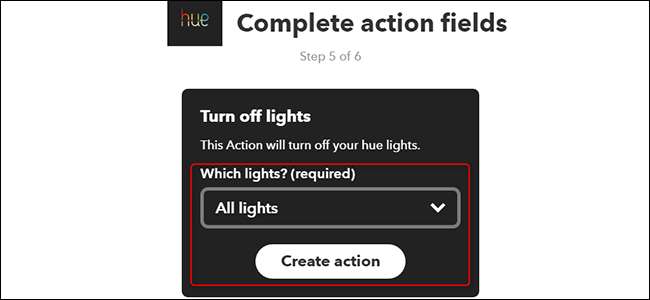
Дайте своему апплету имя, затем прокрутите вниз и нажмите Готово.
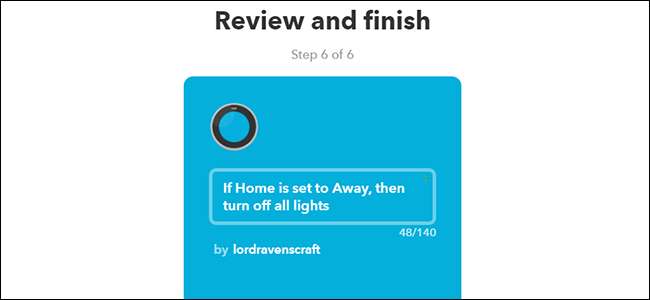
Теперь, когда ваша семья покидает дом, весь свет выключается. Это должно иметь меньший шанс оставить кого-то дома в темноте, так как Nest перейдет в режим Away только тогда, когда все в доме уйдут. Если вы хотите включать свет, когда кто-то приходит домой, вы также можете настроить аналогичный апплет, который будет активироваться всякий раз, когда ваше гнездо переходит в домашний режим, включая некоторые или все ваши огни.







